Cara Menambah dan Menggunakan Emojis Custom Slack

- 3841
- 345
- Mr. Ramon Runolfsson
Slack adalah salah satu laman rangkaian sosial terbaik yang boleh anda gunakan untuk berkomunikasi dengan rakan, keluarga, dan rakan sekerja di tempat kerja.
Seperti aplikasi pemesejan lain, Slack menyediakan pelbagai emojis untuk keseronokan dan fungsi. Emojis dapat membantu anda menyatakan emosi anda, bertindak balas terhadap mesej, atau menghantar tahniah kepada pencapaian rakan sekerja anda.
Isi kandunganTetapi adakah anda tahu anda juga boleh membuat emojis kendur anda sendiri?
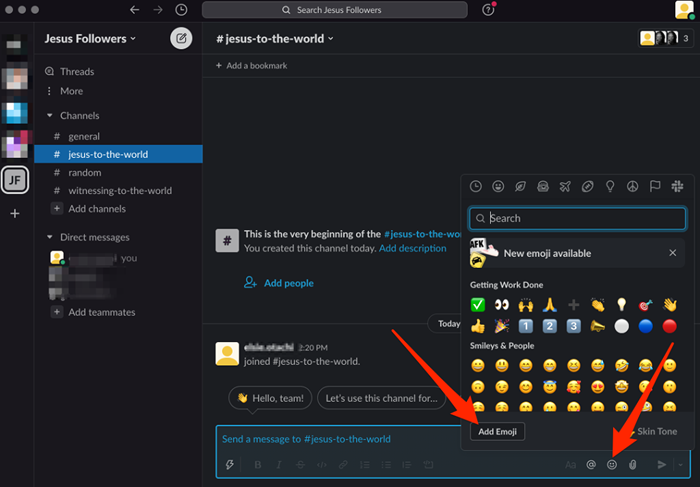
- Pilih Muat naik gambar dan pilih fail gambar yang ingin anda tambahkan sebagai emoji tersuai.
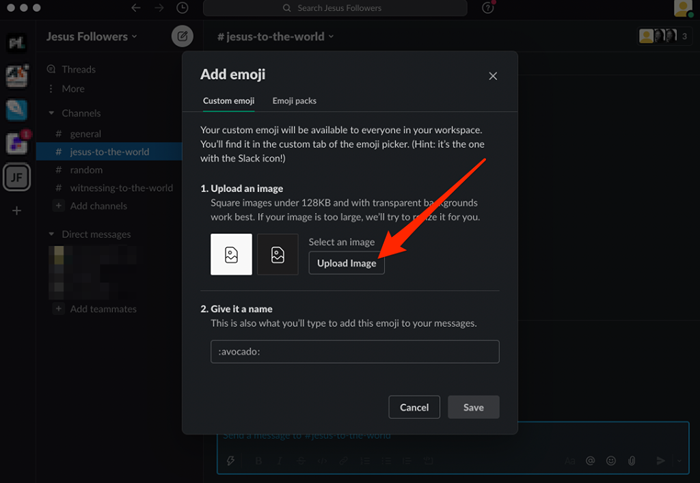
- Taipkan nama yang anda boleh ingat untuk emoji anda di bawah Beri nama seksyen. Dengan cara ini, lebih mudah memilih emoji anda dengan menaip : emojiname:. Slack menggunakan Colon sebelum dan selepas nama untuk menandakan emoji.
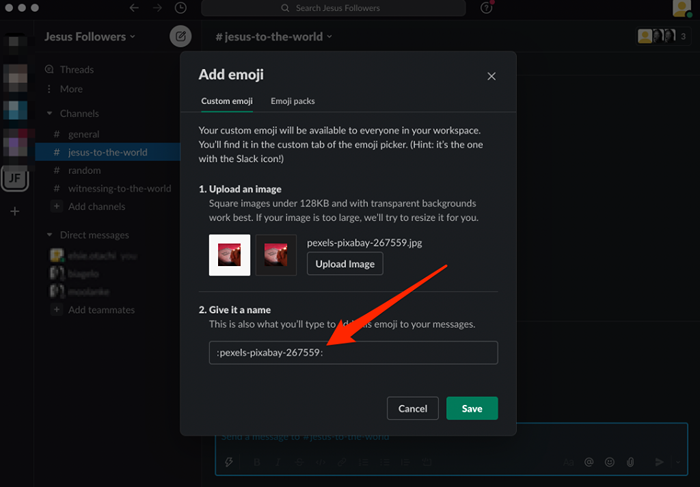
- Pilih Simpan.
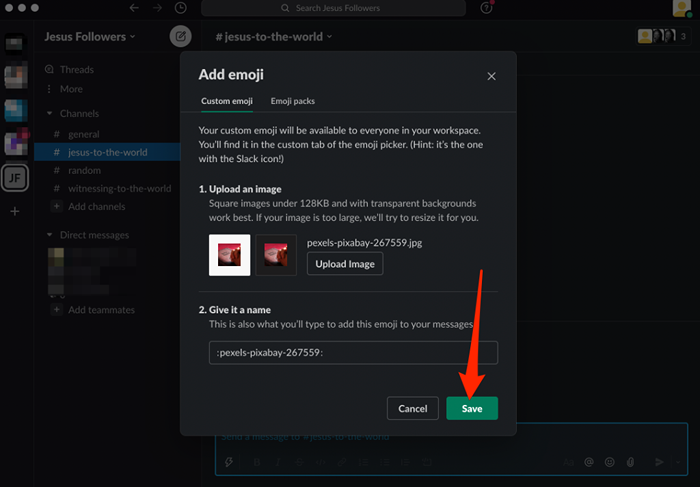
Catatan: Slack akan menyahaktifkan emojis tersuai yang namanya digunakan dalam set terkini emojis standard. Dalam kes ini, masukkan nama baru untuk emoji tersuai anda untuk mengaktifkannya. Anda juga boleh menyemak direktori slackmojis untuk mendapatkan inspirasi untuk emoji slack adat anda.
Gunakan emoji kendur tersuai
Bersedia untuk mengambil emoji kendur tersuai anda untuk berputar? Ikut langkah-langkah ini.
- Pilih wajah senyum Dalam kotak sembang atau reaksi komen.
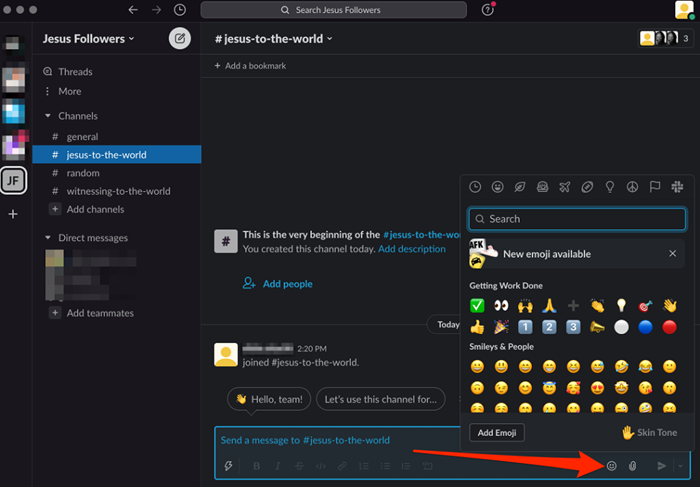
- Seterusnya, pilih Logo Slack Di sebelah kanan tab Emoji.
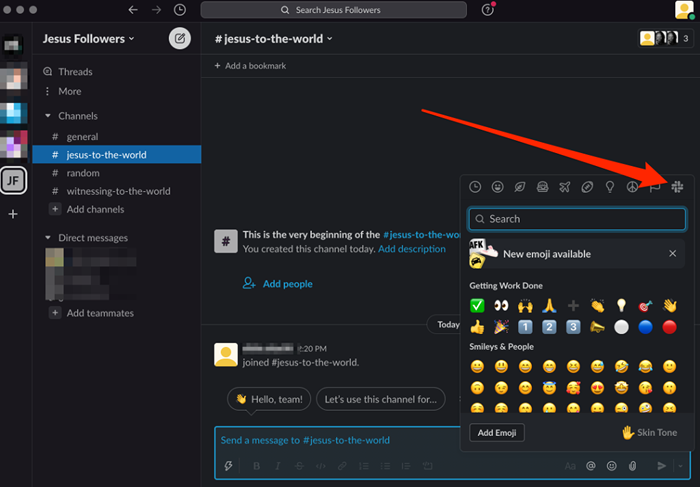
- Pilih emoji Anda ingin menggunakan tindak balas atau perbualan anda di salah satu saluran anda. Anda juga boleh memilih atau menaip kod secara manual di medan mesej.
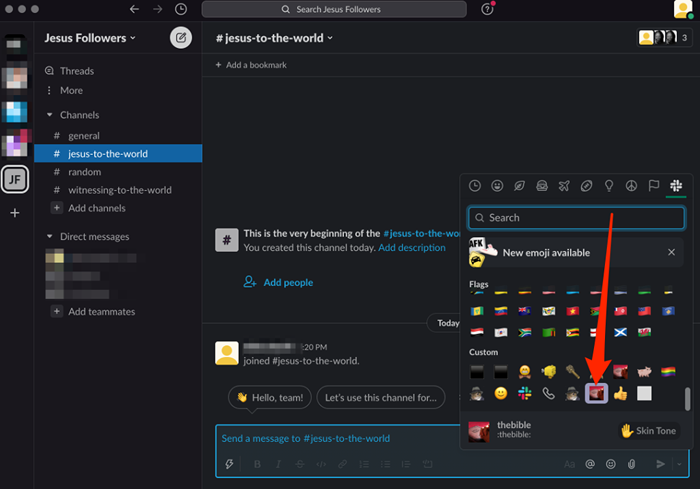
Catatan: Anda tidak boleh membuat emoji tersuai dari aplikasi mudah alih yang kendur, tetapi anda boleh mengakses emojis tersuai yang anda buat pada komputer anda dari peranti mudah alih anda.
Padamkan emoji adat yang lemah
Sekiranya anda tidak menyukai emoji yang anda buat lagi, anda boleh memadamkannya dengan cepat melalui kendur.
- Buka ruang kerja Slack anda dan pilih Nama Ruang Kerja Dari bahagian kiri atas skrin anda.
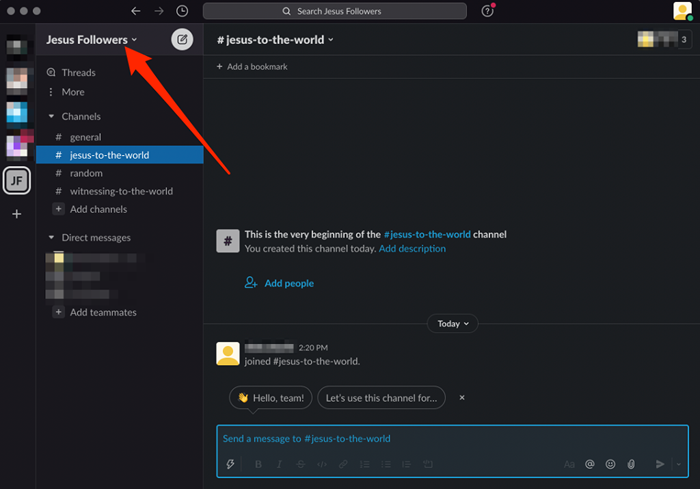
- Pilih Tetapan & Pentadbiran.
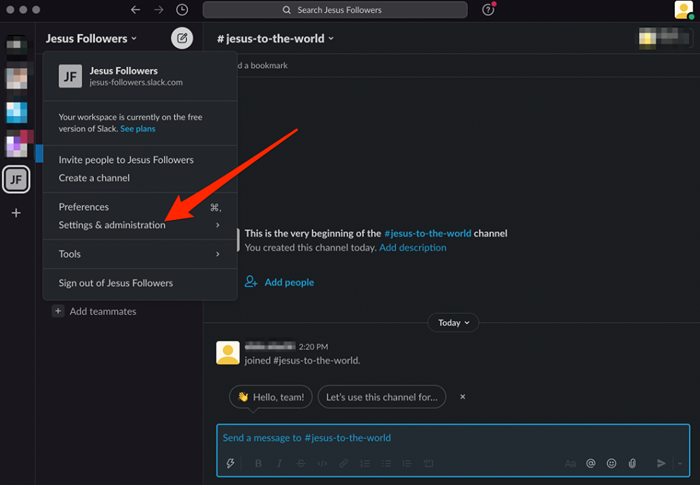
- Seterusnya, pilih Sesuaikan (nama ruang kerja).
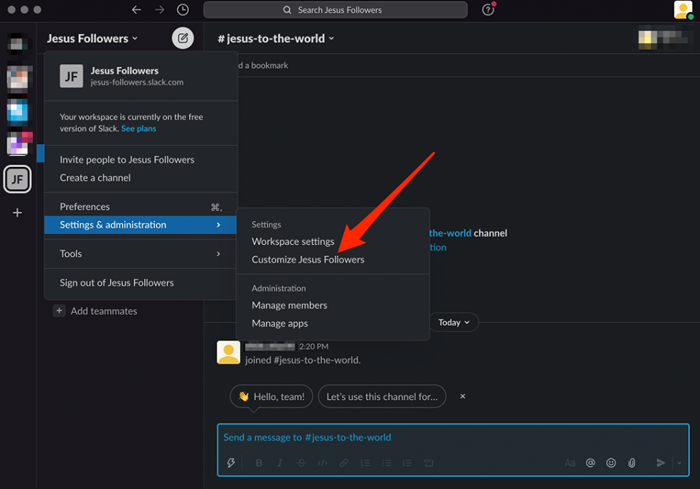
- Di tetingkap desktop baru, pilih X di sebelah emoji kendur adat yang anda mahu padamkan.
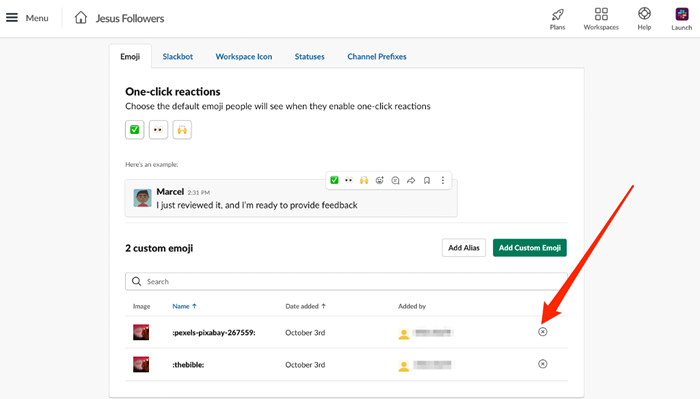
- Pilih Padam emoji.
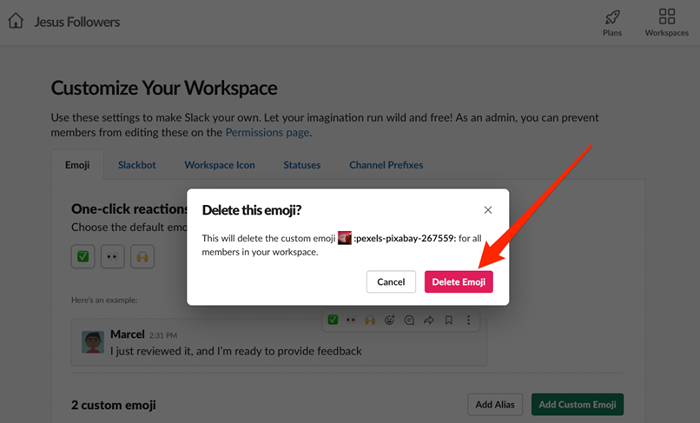
Catatan: Hanya pemilik ruang kerja dan pentadbir boleh memadam emojis slack tersuai. Ahli hanya boleh memadam emoji tersuai yang mereka tambahkan ke ruang kerja.
Cara Mencari Emojis Khusus Slack
Sekiranya anda tidak mahu membuat emojis kendur tersuai anda sendiri, anda boleh mencari emojis yang telah dicipta oleh orang lain dan menggunakannya di ruang kerja.
- Buka pemetik emoji dengan memilih wajah senyum ikon.
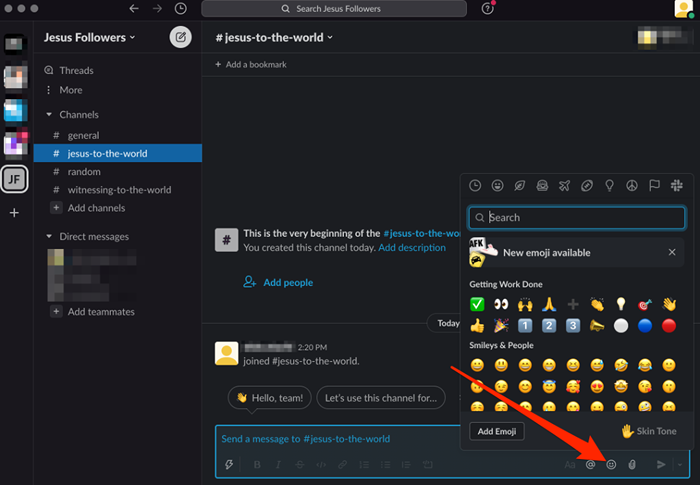
- Pilih Logo Slack di sebelah kanan pemetik emoji.
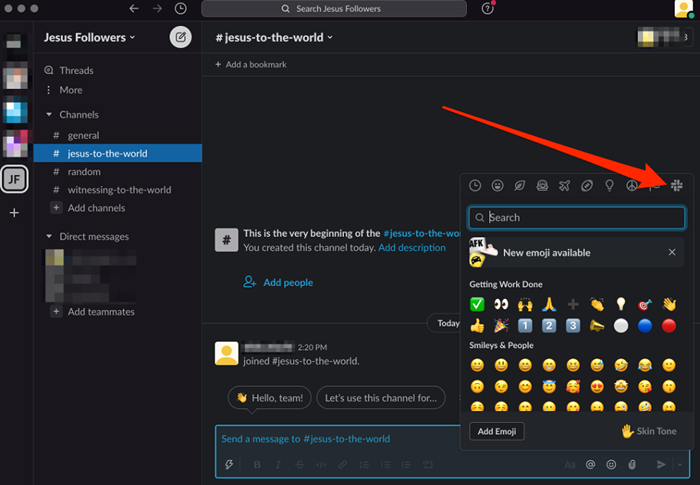
- Tatal melalui emoji atau masukkan a kategori di bar carian untuk mencari emoji yang ingin anda gunakan dalam mesej anda.

Sekiranya anda mahukan cara cepat untuk memasukkan emoji ke dalam mesej anda, taipkan kolon sebelum dan selepas nama emoji (tanpa ruang). Dengan cara itu, anda tidak perlu membuka menu pemetik emoji.
Tambahkan Pek Emoji Slack Custom
Sekiranya anda mahukan emojis yang lebih tersuai untuk ruang kerja anda, anda boleh menambah satu set emojis kendur tersuai yang juga dikenali sebagai Emoji Packs. Pek ini direka dengan tema tertentu dalam fikiran dan menawarkan pilihan yang disesuaikan untuk meningkatkan komunikasi pasukan di Slack.
Contohnya, anda boleh menggunakan pek kerja hibrid untuk menyesuaikan cadangan status pasukan anda semasa bekerja dari jauh.
Catatan: Pek emoji slack adat hanya boleh dibuat oleh pemilik ruang kerja, pentadbir, dan ahli dengan kebenaran.
- Buka menu pemetik emoji dengan memilih ikon wajah smiley dan kemudian pilih Tambah emoji.
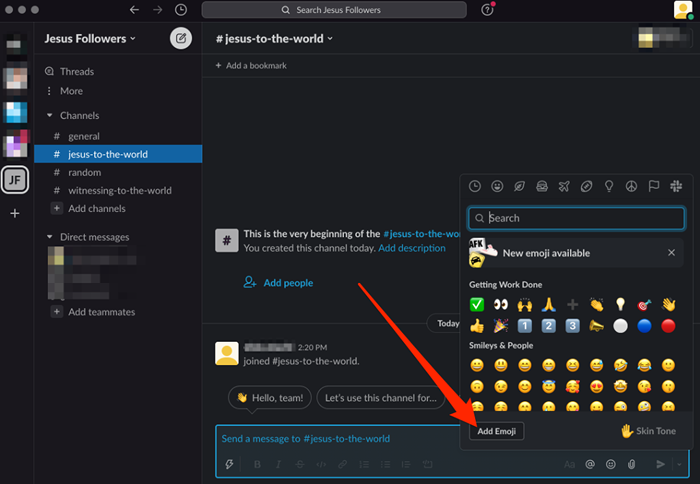
- Pilih Pek emoji tab di bahagian atas.
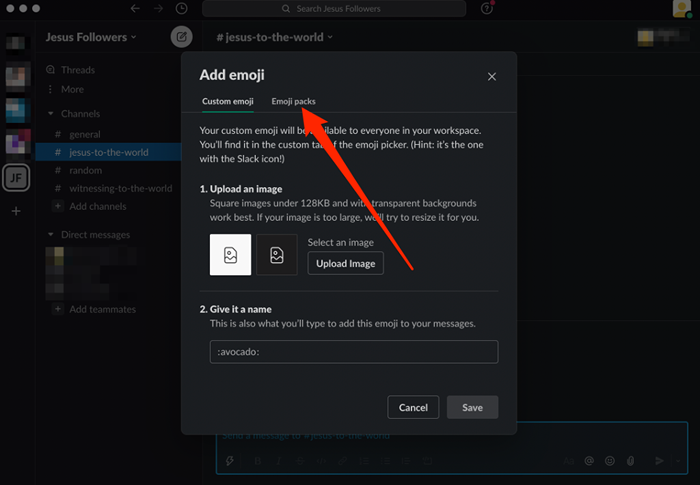
- Seterusnya, pilih pek emoji.
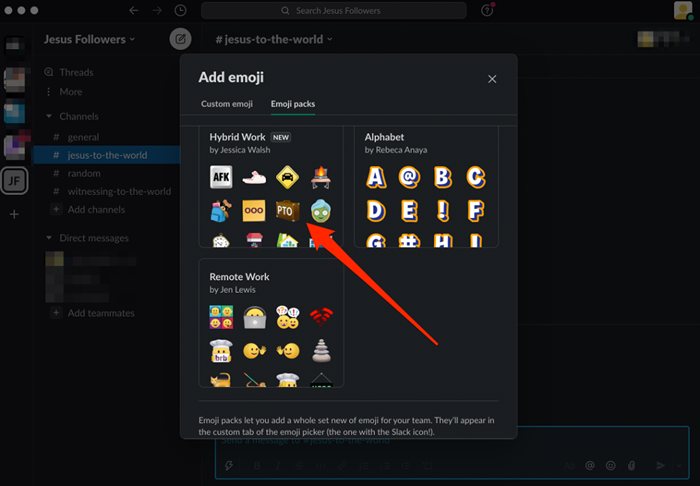
- Pilih Tambah pek Untuk menambah pek ke ruang kerja anda.
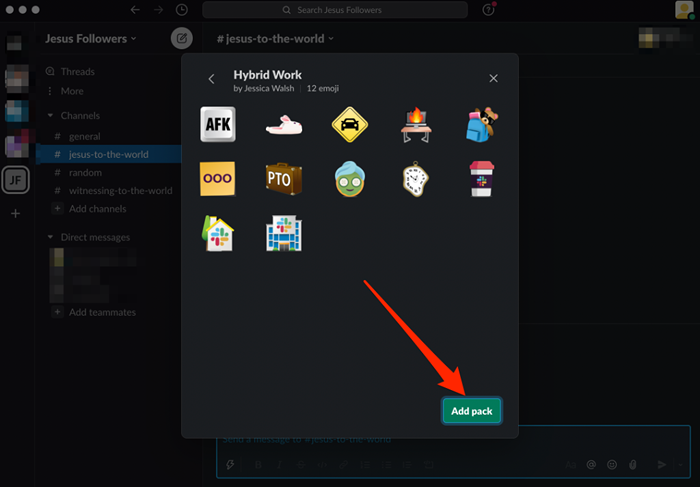
Cara Menghilangkan Pek Emoji Slack Custom
Anda boleh mengeluarkan pek emoji kendi tersuai dari ruang kerja jika anda adalah pemilik ruang kerja atau pentadbir.
Catatan: Anda tidak boleh mengeluarkan emojis kendi tersuai individu dari pek emoji.
- Pilih wajah senyum ikon untuk membuka menu pemetik emoji dan kemudian pilih Tambah emoji.
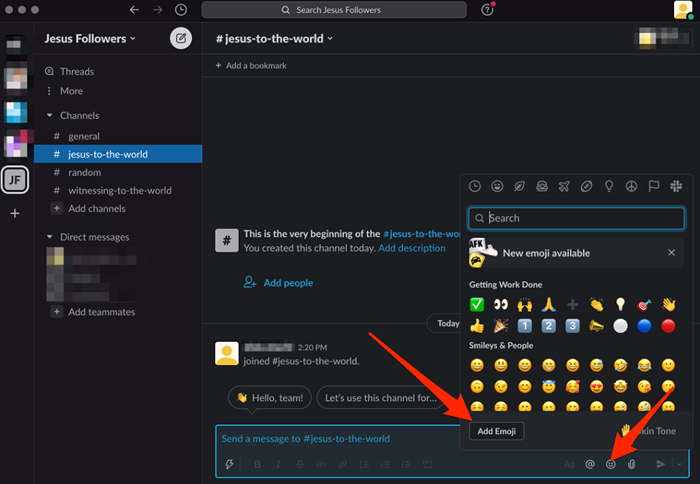
- Pilih Pek emoji tab di bahagian atas.
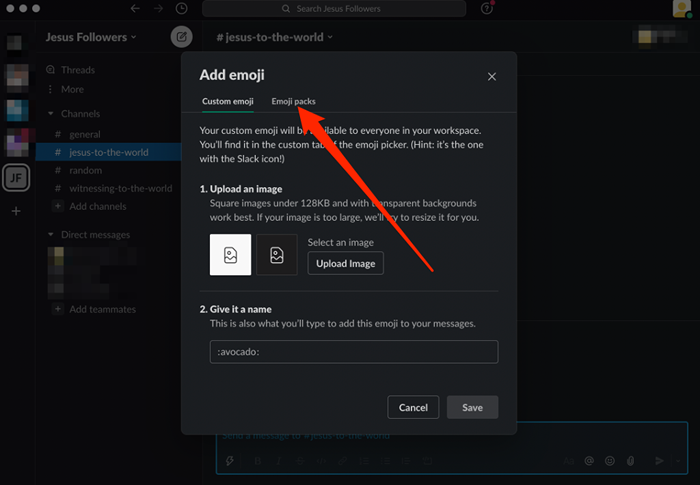
- Seterusnya, pilih pek emoji Anda mahu memadam.
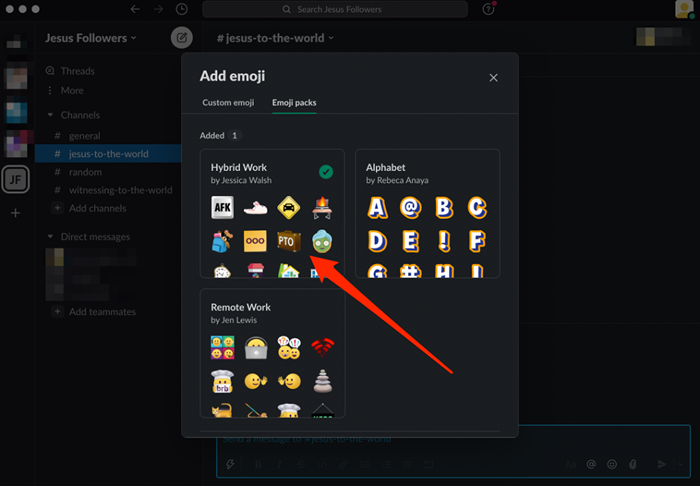
- Pilih Keluarkan pek.
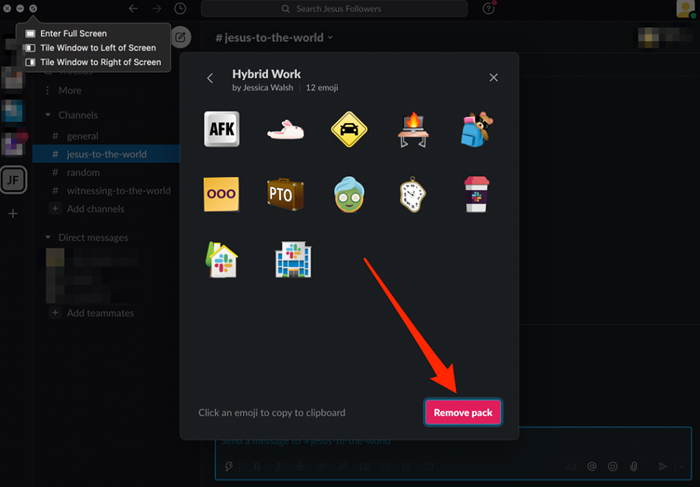
Buat emoji untuk keadaan apa pun
Kami harap anda sekarang mengetahui semua yang anda perlukan untuk menambah dan menggunakan emojis tersuai Slack.
Semak panduan kami untuk lebih banyak petua dan cara yang lemah untuk menyikat lebih banyak pengetahuan yang lemah, serta bot kendur terbaik untuk saluran kendur anda untuk memanfaatkan sepenuhnya ruang kerja anda.
Adakah panduan ini membantu? Beritahu kami di bahagian komen.

